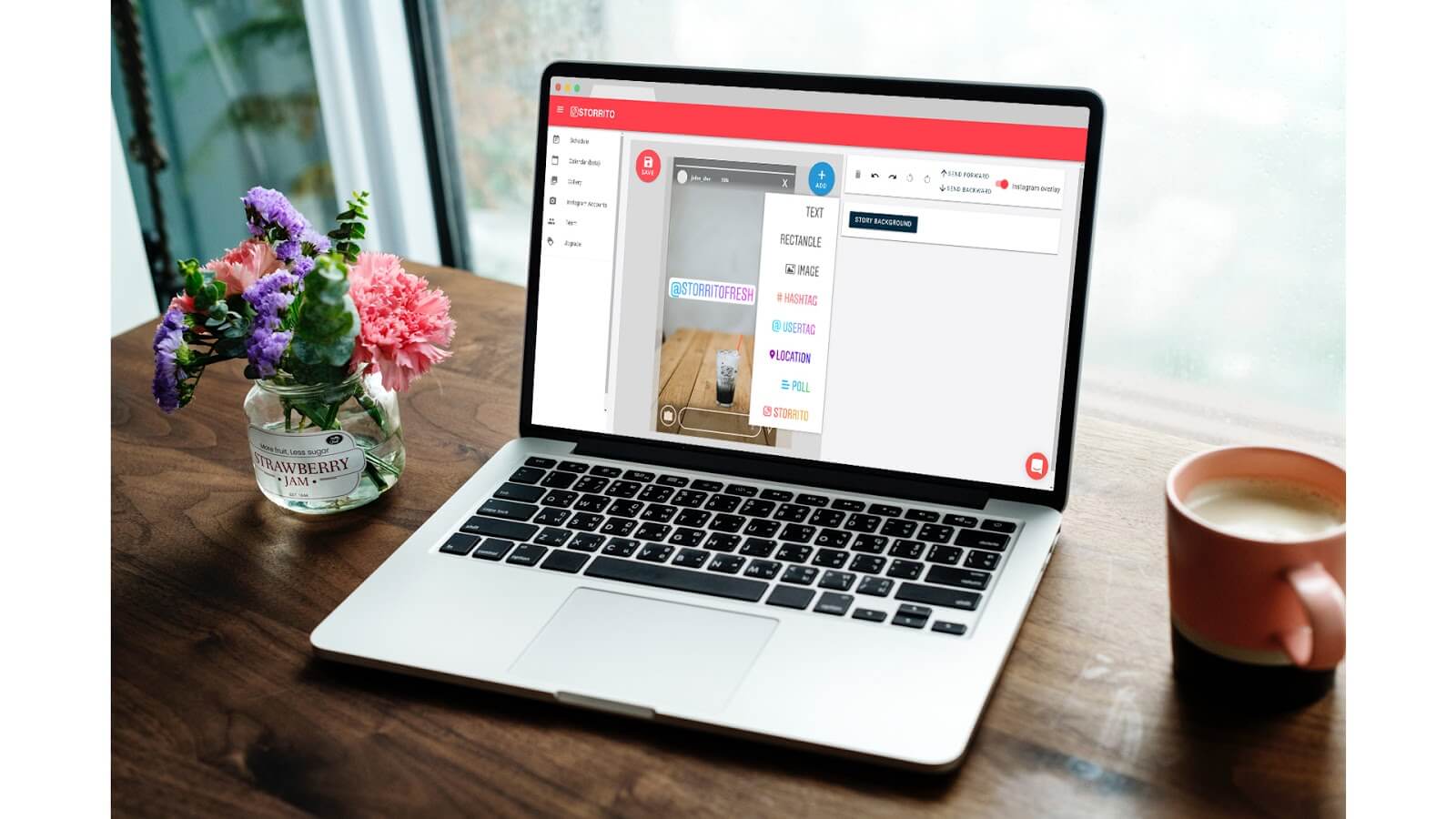Cara Memposting Story Instagram di PC – Bosan memposting di Instagram dari ponsel Anda? Ingin tahu bagaimana cara memposting di Instagram dari PC atau Mac Anda?
Anda telah datang ke tempat yang tepat. Memposting di Instagram dari desktop dapat menghemat waktu dan menawarkan lebih banyak fleksibilitas dalam hal yang dapat Anda unggah (seperti video dan gambar yang diedit). Dan Anda dapat melakukannya tanpa harus mengunggahnya ke ponsel Anda terlebih dahulu.
Di bawah ini kami telah menguraikan tiga cara berbeda untuk memposting di Instagram dari komputer Anda.
Cara Memposting Story Instagram dari komputer Anda
Di bawah ini, Anda akan menemukan cara untuk memposting di Instagram dari PC atau Mac Anda. Kami juga akan menunjukkan kepada Anda cara memposting melalui Hootsuite yang berfungsi di kedua sistem operasi.
Jika Anda lebih menyukai pembelajar visual, tonton video ini dari teman-teman kami di Hootsuite Labs untuk melihat betapa mudahnya:
1. Cara Memposting Story Menggunakan Hootsuite
- Anda dapat menjadwalkan postingan feed, Stories, postingan carousel, dan iklan Instagram dengan Hootsuite.
- Petunjuk di bawah ini akan memandu Anda melalui proses memposting ke umpan Instagram Anda. Kami membahas Instagram Stories dan carousel sedikit lebih jauh di artikel ini.
- Untuk memposting di Instagram dari PC atau Mac menggunakan Hootsuite, ikuti langkah-langkah berikut:
- Masuk ke dasbor Hootsuite Anda.
- Jika Anda belum memiliki akun, buat akun di sini secara gratis.
- Dari dasbor Anda, klik tombol Posting Baru berwarna hijau di bagian atas.
- Jendela Posting Baru akan muncul.
- Di bawah Posting ke, pilih akun Instagram tempat Anda ingin memposting konten Anda.
- Jika Anda belum menambahkan akun, Anda dapat melakukannya dengan mengeklik +Tambahkan jejaring sosial di dalam kotak dan mengikuti petunjuknya.
Tidak ada gambar atau video yang ingin Anda posting ke Instagram di bagian Media. Sempurnakan gambar dan/atau video Anda dengan editor foto. - Setelah selesai, tambahkan teks Anda di bagian Teks serta tagar apa pun yang ingin Anda gunakan. Anda juga memiliki opsi untuk menambahkan lokasi di bagian bawah.
Ketika Anda telah membuat posting Anda, tinjau untuk setiap kesalahan. Setelah Anda yakin bahwa semuanya baik-baik saja untuk Anda, klik tombol Posting Sekarang di bagian bawah. Atau, Anda juga dapat Menjadwalkan untuk nanti jika Anda ingin memposting di waktu yang berbeda.
2. Cara Memposting Story di PC atau Mac
Mulai Oktober 2021, semua pengguna Instagram dapat membuat dan memublikasikan postingan feed dari versi browser aplikasi.
Untuk memposting di Instagram dari komputer desktop Anda (PC atau Mac), ikuti langkah-langkah sederhana ini:
- Buka situs web Instagram (instagram.com) dan masuk ke akun Anda.
- Klik simbol plus di sudut kanan atas layar (ini adalah tombol yang sama yang akan Anda gunakan untuk membuat postingan di aplikasi seluler). Jendela Buat posting baru akan muncul.
- Seret file foto atau video ke jendela popup, atau klik Pilih dari komputer untuk menelusuri dan memilih file dari PC atau Mac Anda. Jika Anda ingin membuat pos carousel, Anda dapat memilih hingga 10 file.
- Klik ikon bingkai di sudut kiri bawah popup untuk mengubah rasio gambar atau video Anda. Anda juga dapat menggunakan fitur zoom (ikon kaca tampak di kiri bawah) dan seret file Anda untuk mengedit bingkai Anda. Setelah selesai, klik Berikutnya di sudut kanan atas.
- Mengedit gambar Anda. Anda dapat memilih salah satu dari 12 efek prasetel di tab Filter atau buka tab Penyesuaian dan secara manual menyesuaikan spesifikasi seperti kecerahan, kontras, dan pudar. Klik Berikutnya.
- Tulis keterangan Anda. Klik ikon wajah tersenyum untuk menelusuri dan memilih emoji. Anda juga dapat mengetikkan lokasi di bilah Tambahkan lokasi, membatasi komentar di Pengaturan lanjutan, dan menambahkan teks alternatif ke file Anda di bagian Aksesibilitas.
- Klik Bagikan.
Dan itu saja!
Saat ini, hanya postingan feed yang dapat dibuat dan dipublikasikan langsung dari Instagram di desktop. Teruslah membaca untuk mengetahui cara memposting Instagram Stories dari PC atau komputer Mac.
3.Cara Memposting Story di PC Menggunakan Creator Studio
Jika Instagram adalah jejaring sosial pilihan Anda dan Anda tidak keberatan tidak memiliki semua jejaring sosial Anda dalam satu dasbor, Creator Studio bisa menjadi pilihan yang baik untuk Anda.
Perhatikan bahwa saat menggunakan Creator Studio, Anda dapat memposting dan menjadwalkan semua jenis postingan selain Instagram Stories.
Cara memposting di Instagram menggunakan Creator Studio:
- Pastikan Anda terhubung ke Instagram di Creator Studio.
- Arahkan ke bagian Instagram.
- Klik Buat Postingan.
- Klik Umpan Instagram.
- Pilih akun yang ingin Anda kirimi (jika Anda memiliki lebih dari satu akun Instagram yang terhubung).
- Tambahkan keterangan dan lokasi (opsional).
- Klik Tambah Konten untuk menambahkan foto atau video.
Selanjutnya, pilih di antara 2 opsi ini: - Klik Dari Unggah File untuk mengunggah konten baru.
- Klik Dari Halaman Facebook untuk memposting konten yang telah Anda bagikan di Facebook Anda.
(Opsional) Jika Anda ingin memposting konten ini secara bersamaan ke Halaman Facebook yang terhubung ke akun Instagram Anda, centang kotak di sebelah Halaman Anda di bawah Posting ke Facebook. Anda dapat menambahkan detail tambahan ke postingan Facebook Anda setelah Anda memublikasikannya ke Instagram.
Klik Publikasikan.